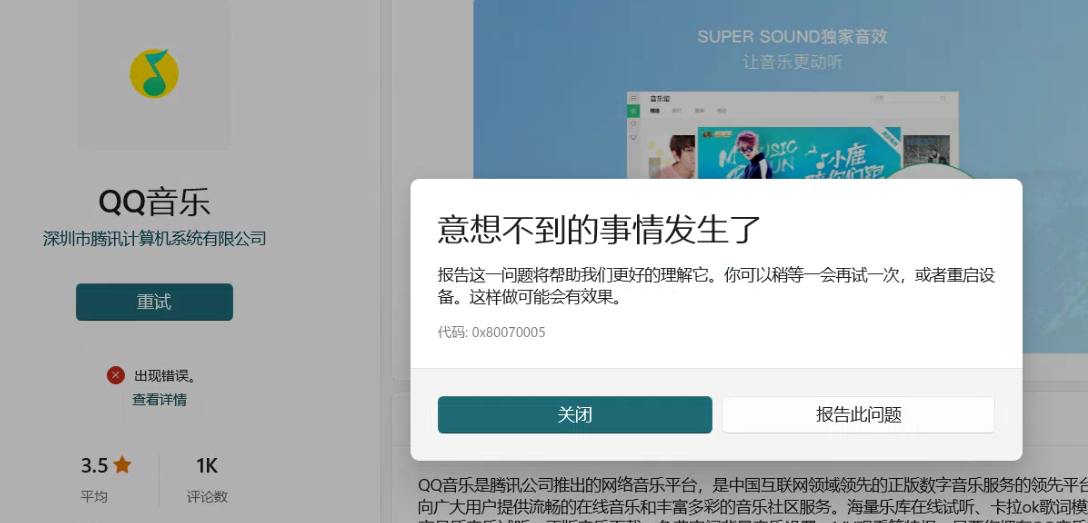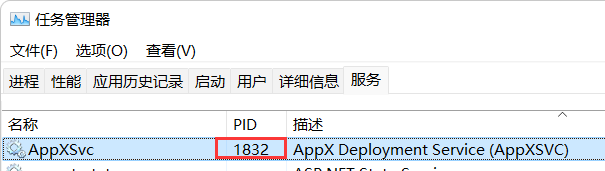“应用商店软件无法安装提示文件系统错误”的版本间的差异
来自电脑维修知识库
| 第24行: | 第24行: | ||
icacls "C:\Program Files\WindowsApps" /reset /t /c /q | icacls "C:\Program Files\WindowsApps" /reset /t /c /q | ||
| + | |||
| + | icacls " C:\Users\用户名\AppData\Local\Packages" /reset /t /c /q | ||
| + | (上述路径自行替换用户名路径) | ||
| + | |||
| + | |||
如未解决,则下载以下工具 | 如未解决,则下载以下工具 | ||
| 第40行: | 第45行: | ||
然后通过应用商店或者离线安装包安装应用,将结果中所有拒绝访问的文件/注册表修改权限添加Everyone,最后重新安装测试查看问题是否解决 | 然后通过应用商店或者离线安装包安装应用,将结果中所有拒绝访问的文件/注册表修改权限添加Everyone,最后重新安装测试查看问题是否解决 | ||
| − | |||
| − | |||
| − | |||
| − | |||
| − | |||
[[分类:软件问题]] | [[分类:软件问题]] | ||
2022年6月29日 (三) 05:41的版本
知识库编号:0801
问题现象
先参考此步骤应用商店软件无法安装错误0xc002001b
安装应用商店软件提示
应用商店下载安装软件提示我们这边出了错,错误0x80070005,安装离线appx应用提示文件系统错误
参考如图
处理方案
首先尝试以管理员身份运行命令提示符/Powershell/Windows终端,复制粘贴执行以下命令来重置WindowsApps文件夹的权限
icacls "C:\Program Files\WindowsApps" /reset /t /c /q
icacls " C:\Users\用户名\AppData\Local\Packages" /reset /t /c /q
(上述路径自行替换用户名路径)
如未解决,则下载以下工具
打开后点击【过滤器】-【过滤器】
打开任务管理器,查看AppXSvc这个服务的PID
选择【PID】-【是】-【填写AppXSvc这个服务的PID】-【包含】,点击添加
继续选择【结果】-【包含】-【拒绝】-【包含】,点击添加
然后通过应用商店或者离线安装包安装应用,将结果中所有拒绝访问的文件/注册表修改权限添加Everyone,最后重新安装测试查看问题是否解决